在Word中如何输入上下偏差
来源:网络收集 点击: 时间:2024-06-07【导读】:
在Word中如何输入上下偏差呢?这个功能相对比较少用到,所以估计很多人都不会。今天小编来给大家详细讲解一下方法。工具/原料more电脑:系统版本Windows 7旗舰版wps2019方法/步骤1/10分步阅读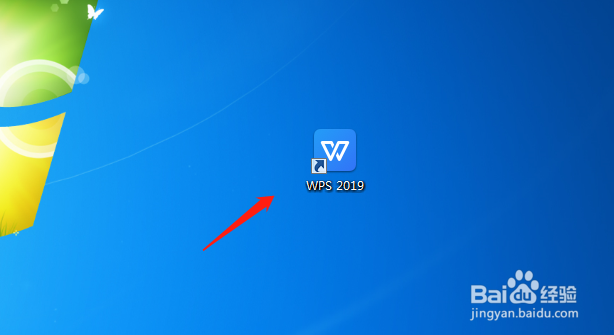 2/10
2/10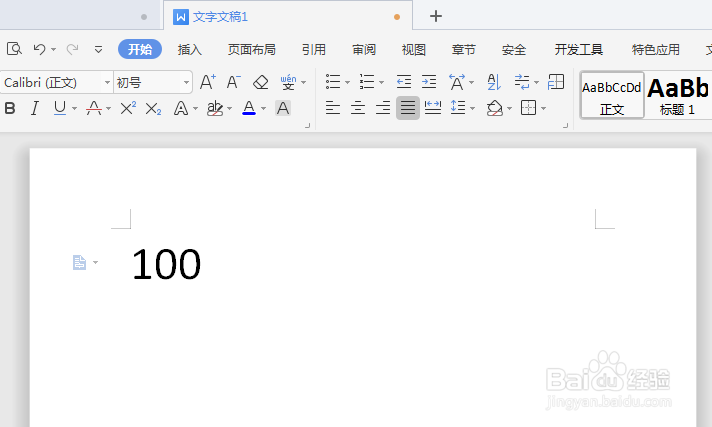 3/10
3/10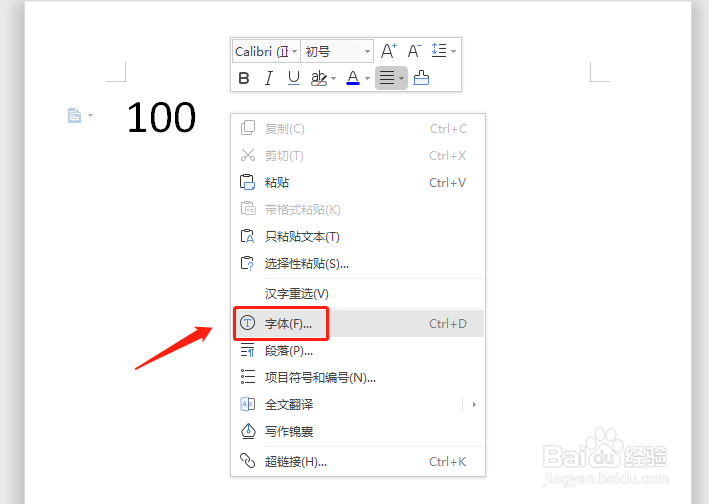 4/10
4/10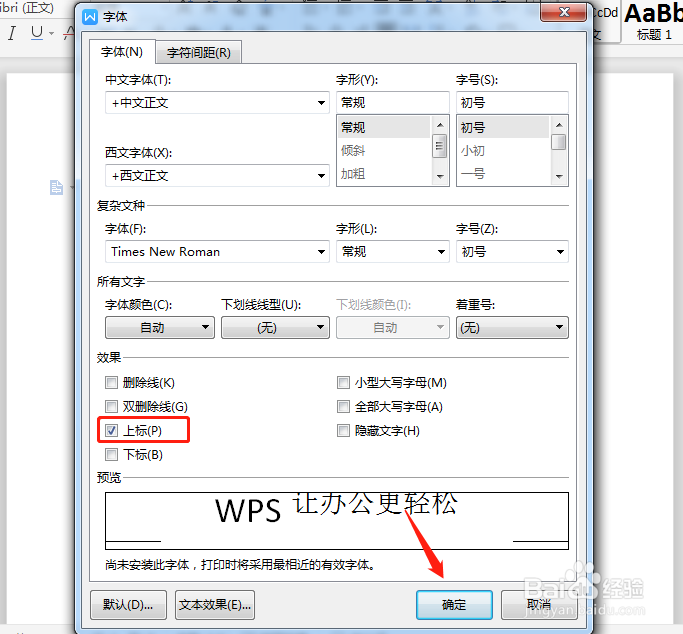 5/10
5/10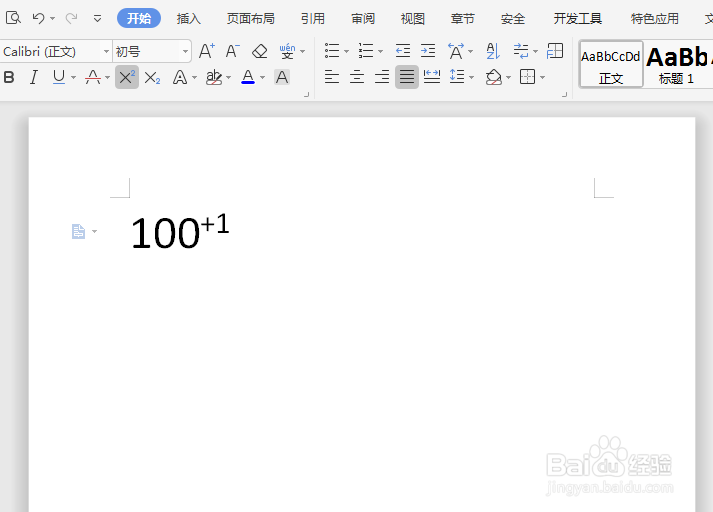 6/10
6/10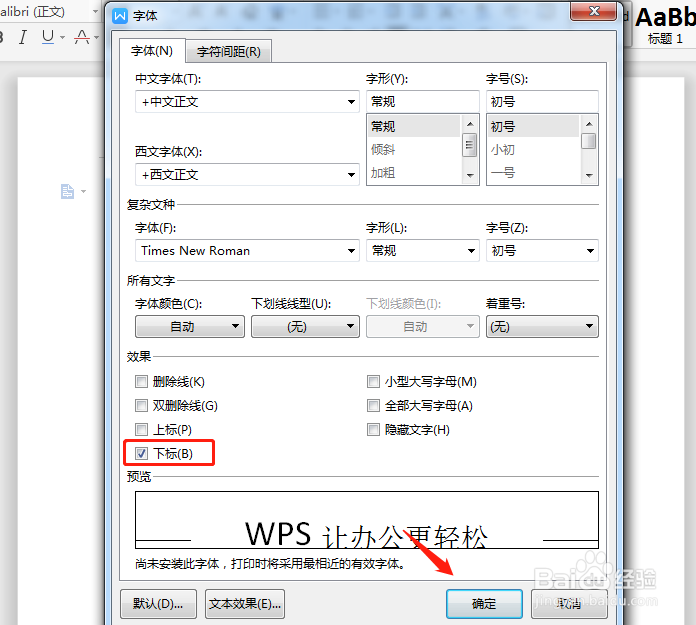 7/10
7/10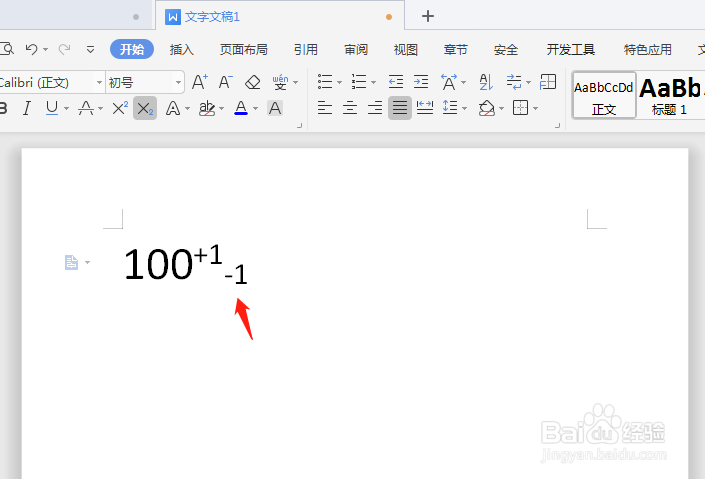 8/10
8/10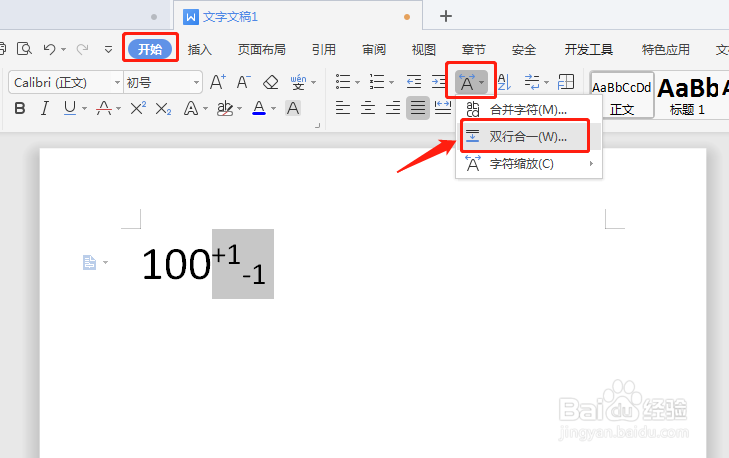 9/10
9/10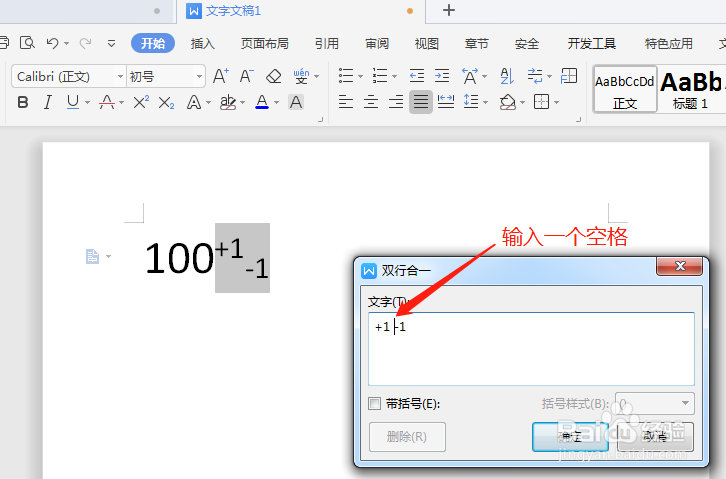
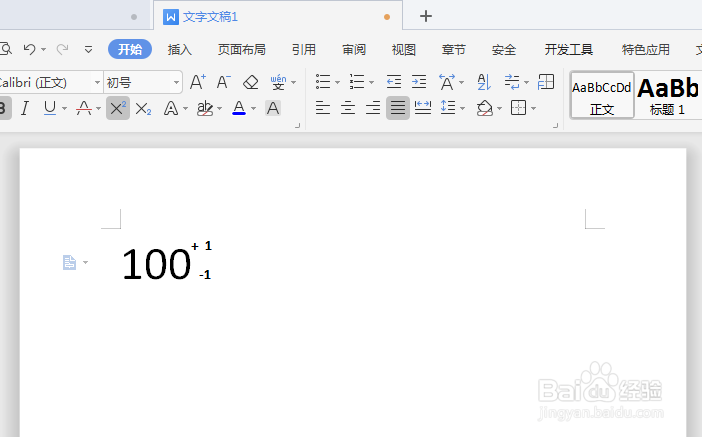 10/10
10/10
打开wps2019。
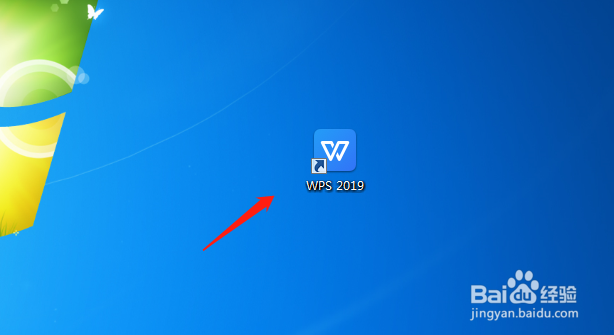 2/10
2/10新建一个文档,然后输入一个数字,例如100。
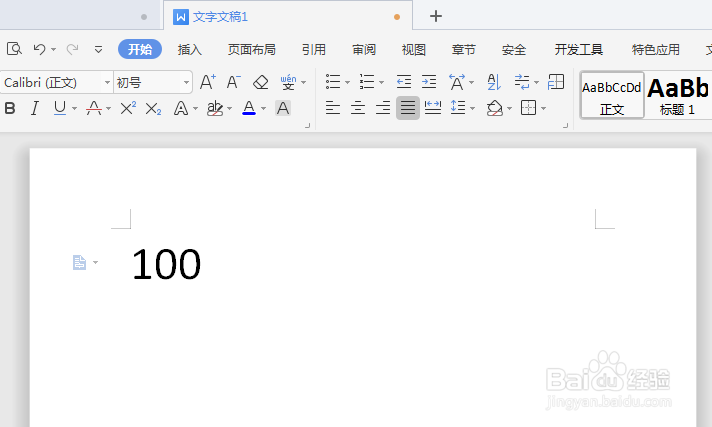 3/10
3/10右击鼠标,然后点击“字体”。
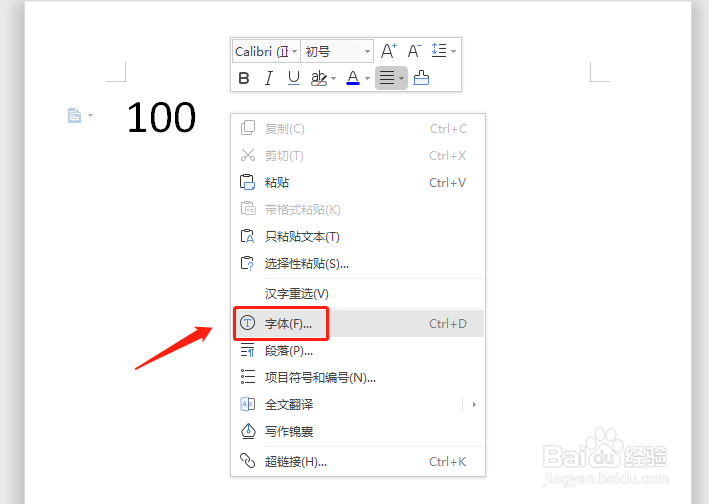 4/10
4/10勾选“上标”,点击“确定”。
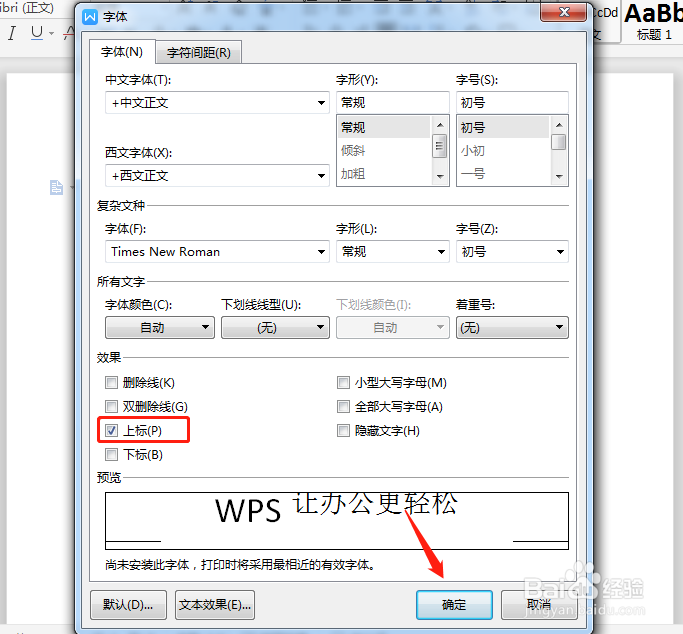 5/10
5/10接着在100后面输入上偏差,例如“+1”。
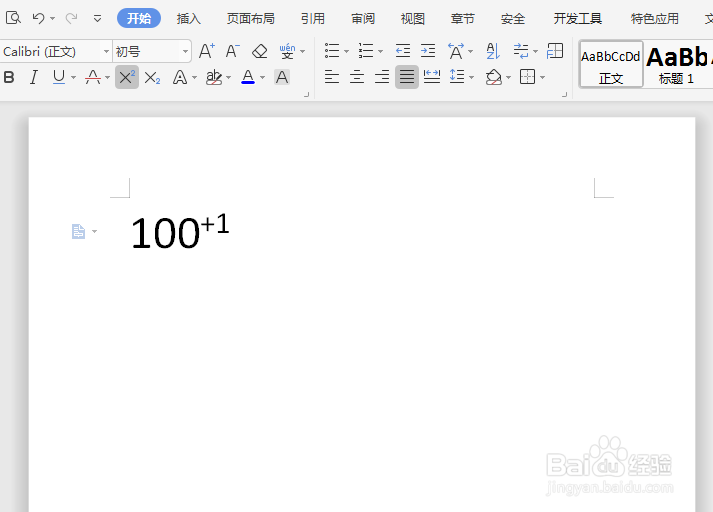 6/10
6/10然后勾选“下标”,点击“确定”。
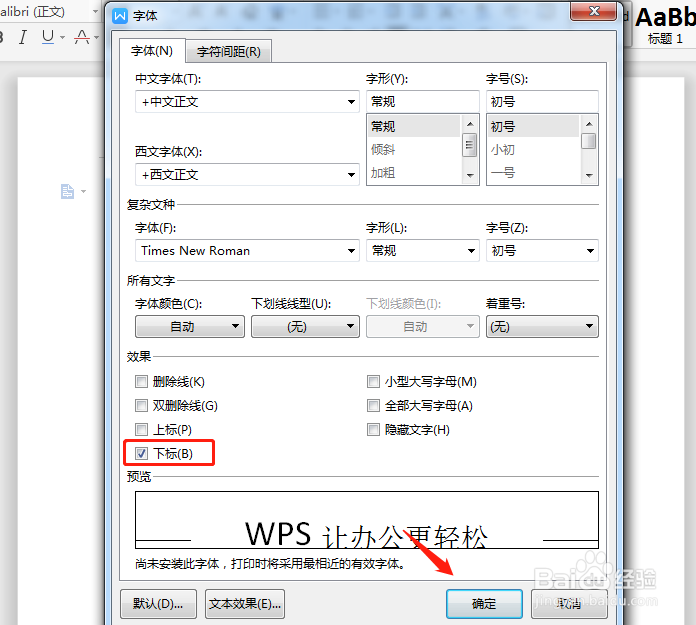 7/10
7/10接着在输入下偏差,例如“-1”。
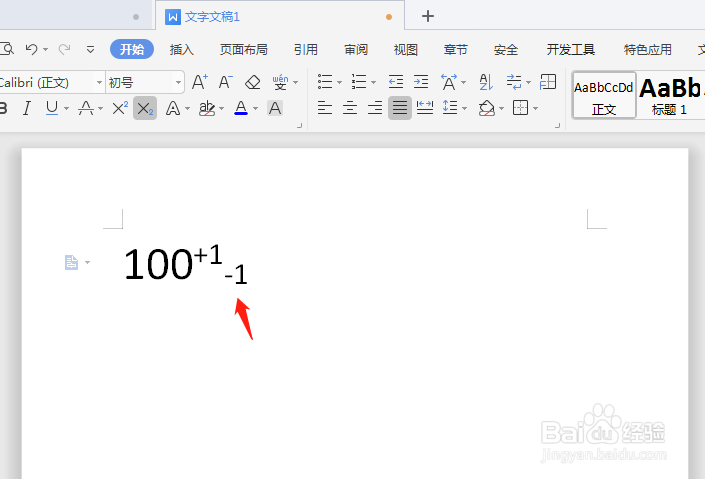 8/10
8/10选中上下偏差之后,点击上方工具栏的“开始”,再点击“中文版式”按钮下面的“双行合一”。
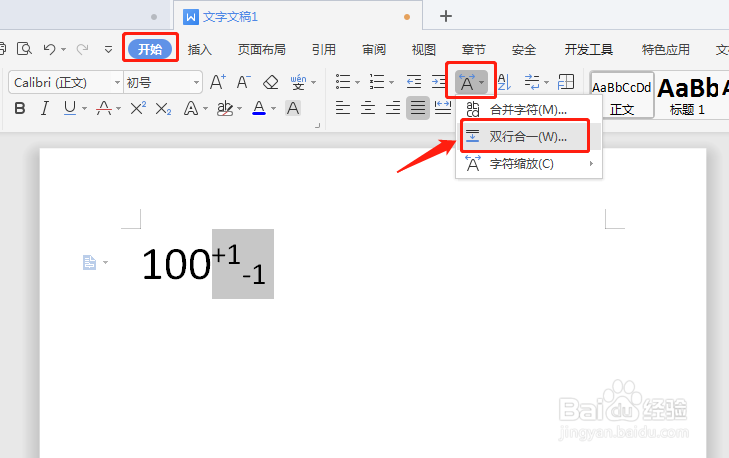 9/10
9/10在上下偏差“+1”和“-1”之间输入一个空格,点击“确定”,返回页面,即可完成上下偏差的输入。
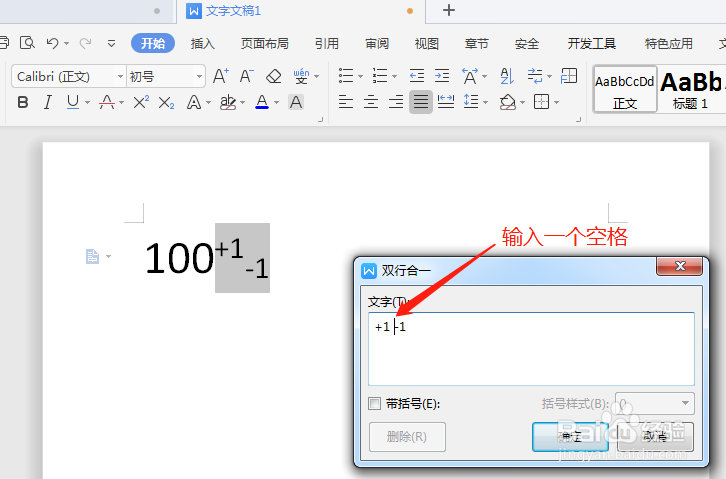
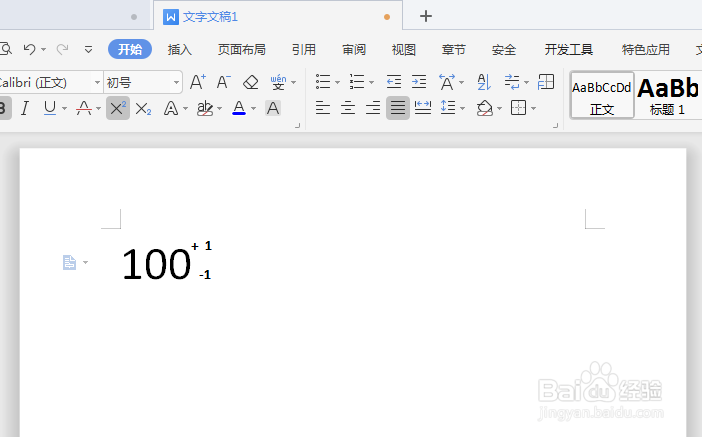 10/10
10/10方法总结:
1、打开wps2019,新建一个文档,然后输入一个数字,例如100;
2、右击鼠标,然后点击“字体”;
3、勾选“上标”,点击“确定”;
4、接着在100后面输入上偏差,例如“+1”;
5、然后勾选“下标”,点击“确定”;
6、接着在输入下偏差,例如“-1”;
7、选中上下偏差之后,点击上方工具栏的“开始”,再点击“中文版式”按钮下面的“双行合一”;
8、在上下偏差“+1”和“-1”之间输入一个空格,点击“确定”,返回页面,即可完成上下偏差的输入。
注意事项Tips:如果上下偏差字体太小,可以给数字加粗,这样看起来就会清晰很多。
WORD上下偏差版权声明:
1、本文系转载,版权归原作者所有,旨在传递信息,不代表看本站的观点和立场。
2、本站仅提供信息发布平台,不承担相关法律责任。
3、若侵犯您的版权或隐私,请联系本站管理员删除。
4、文章链接:http://www.1haoku.cn/art_885810.html
上一篇:广州南站一二三楼分别是什么
下一篇:守望先锋画面如何设置
 订阅
订阅